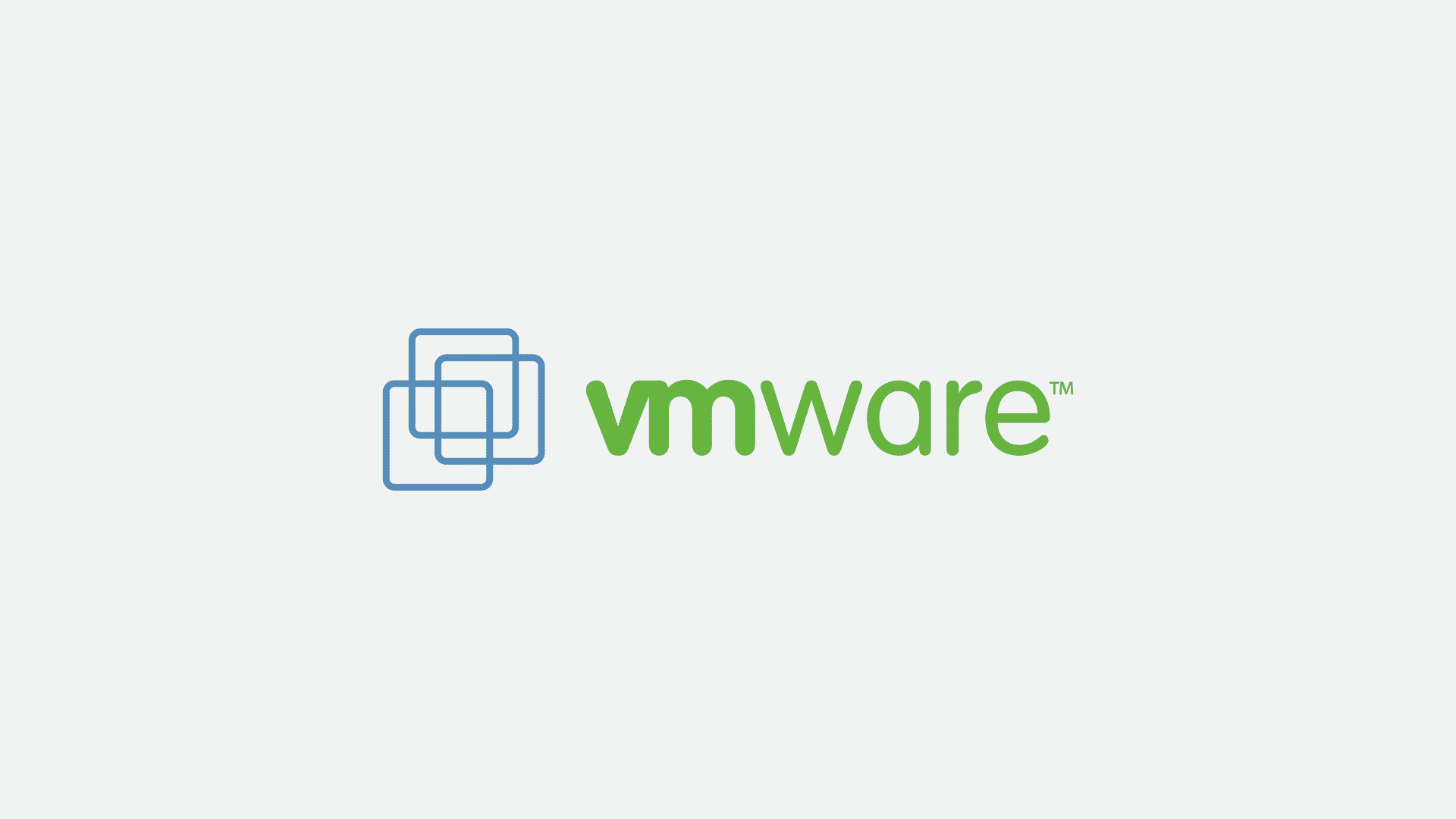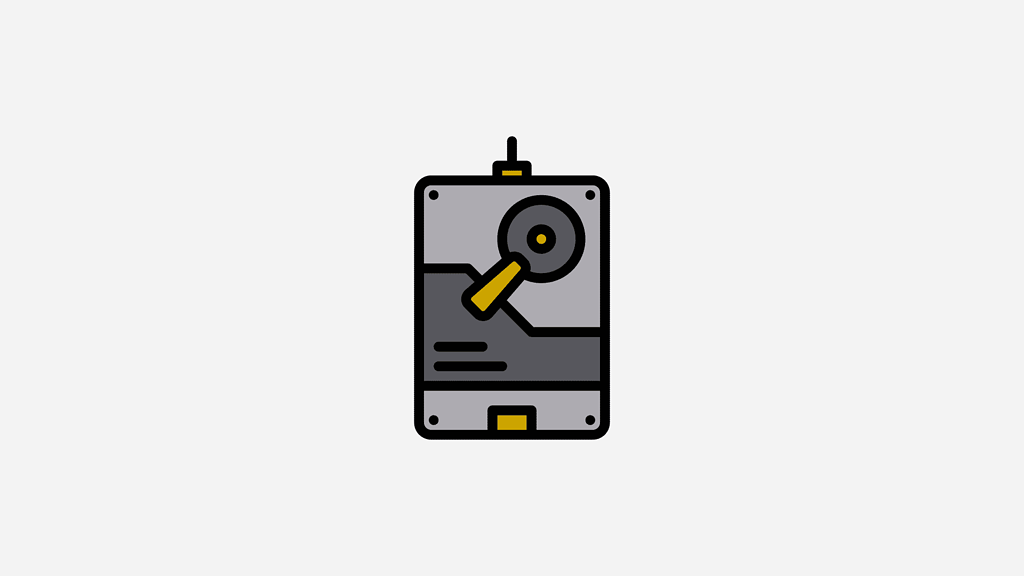USB belleğimiz hazır olduktan sonra bilgisayarımızı yeniden başlatıyoruz. Bilgisayarımız/Sunucumuz yeniden başladıktan sonra ESXi 6.7 kurulum ekranı gelecektir. Tüm ESXi Sürümlerinde genellikle aynı kurulum adımları uygulanmaktadır. Enter tuşuna basarak kurulumu başlatıyoruz.
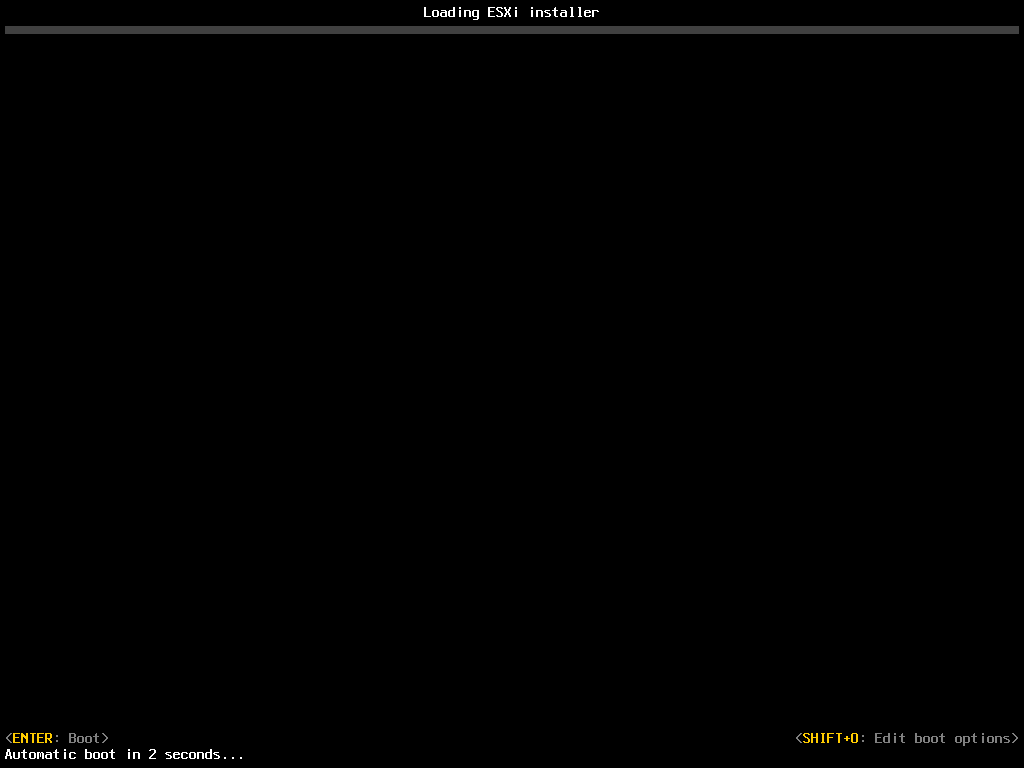
Bu aşamada yükleme için gerekli olan dosyaları sisteme yüklemek için biraz bekleyeceksiniz.
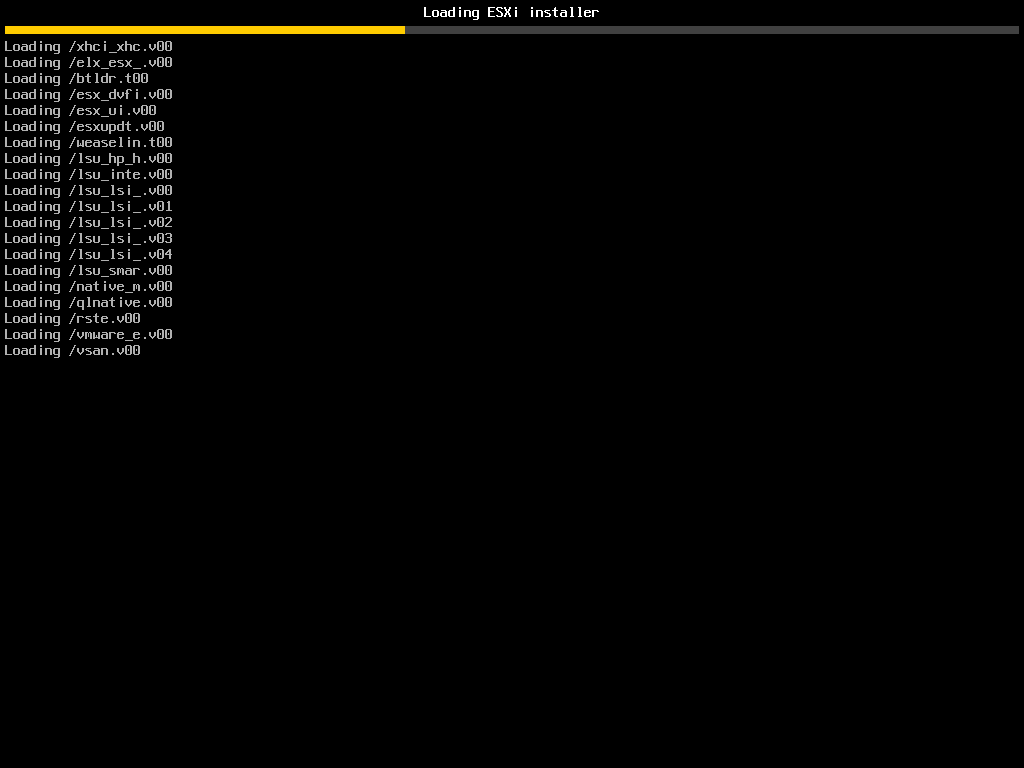
Her şey hazır olduğunda karşınıza aşağıdaki donanımı kontrol eden ekran gelecek.
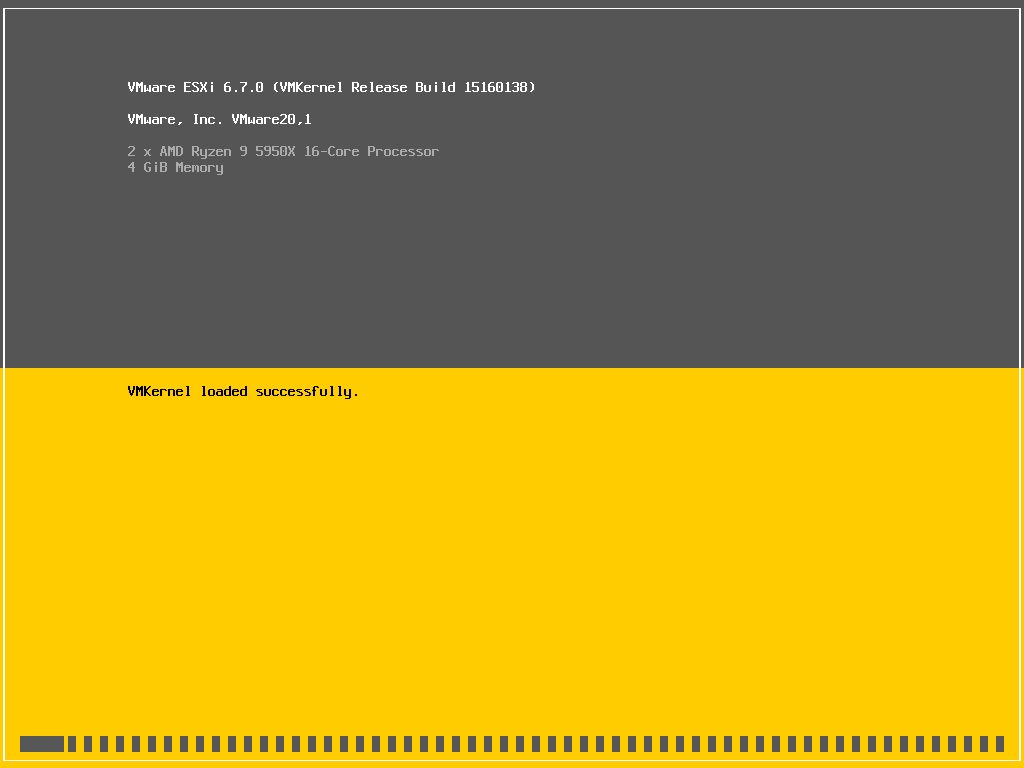
Aşağıdaki ekran karşımıza gelecek burada Enter tuşuna basarak devam ediyoruz.
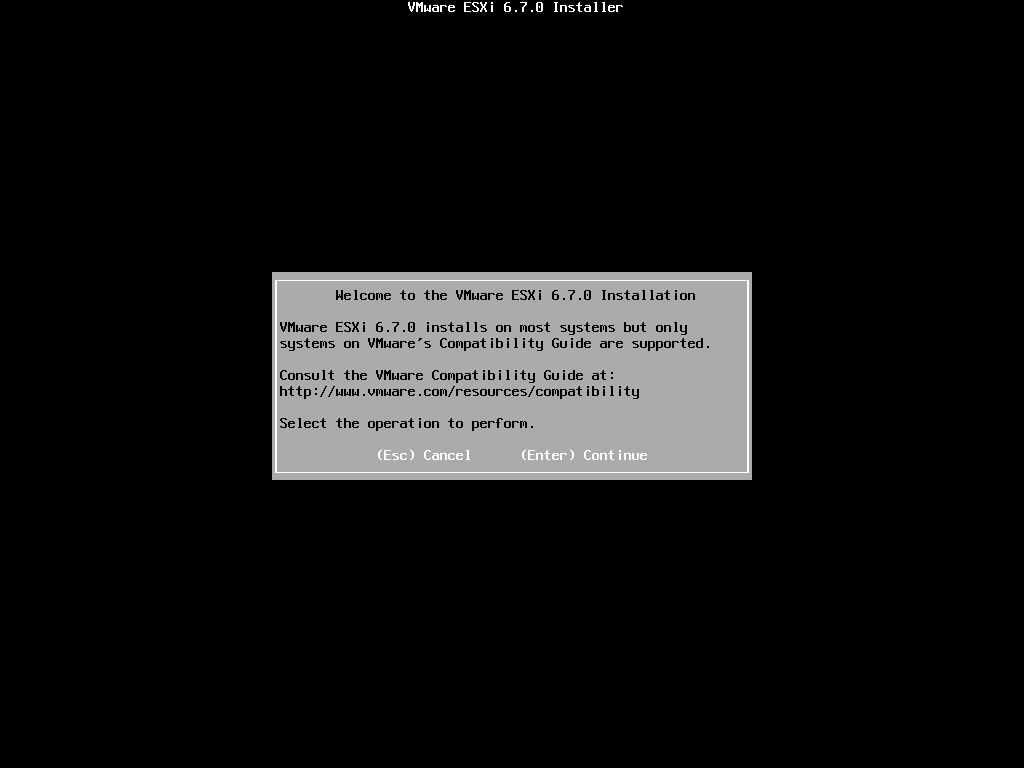
EULA’yı kabul ediyoruz.
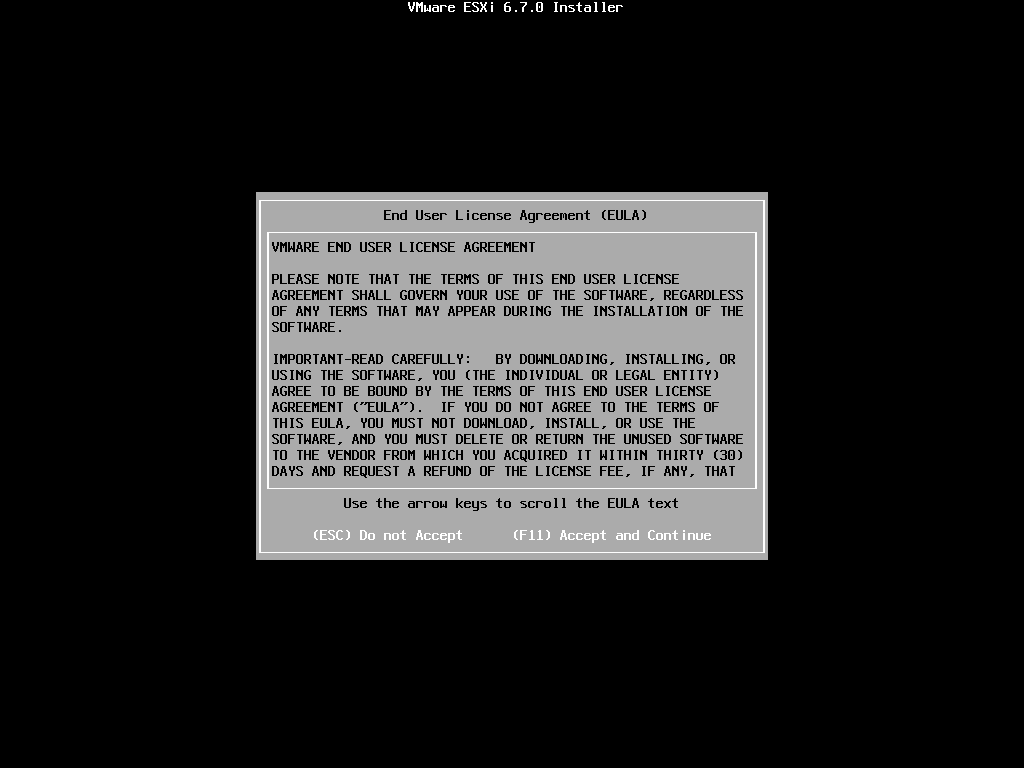
Sistemin kurulabileceği diskleri taraması için bir süre bekliyoruz. Çok kısa sürecek…
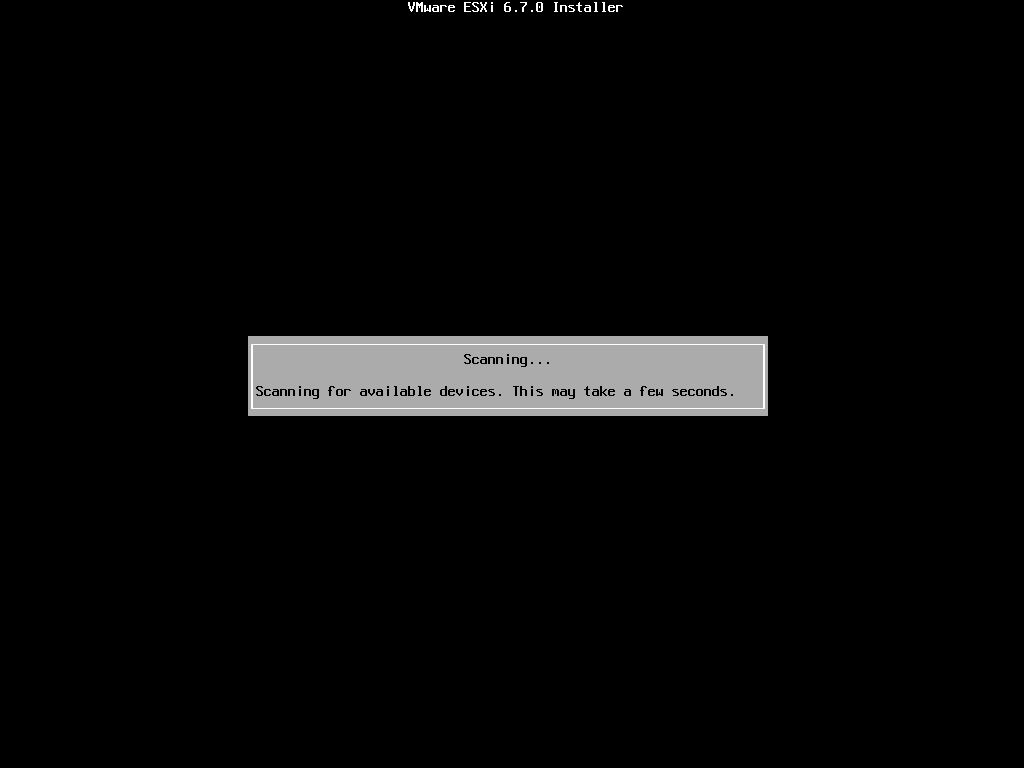
Kurulumu yapacağımız diski seçiyoruz. Benim kurulumu yapacağım disk sanal bir disk ve VMware Virtual S olarak görünüyor. Sizde farklı bir disk görünebilir. Ben şuan için sanal makine içerisine kuruyorum. Yani Nested yapıyorum. Diski seçtikten sonra Enter tuşuna basarak devam ediyoruz.
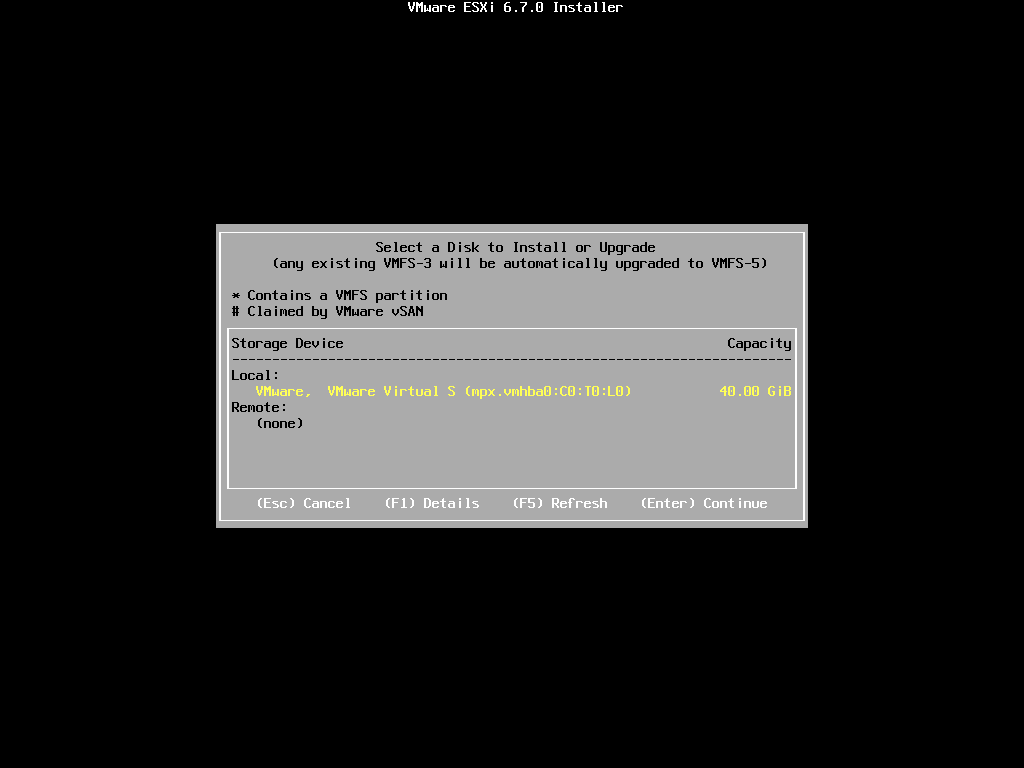
Kurulumu yapacağımız diski seçtikten sonra Enter tuşuna basarak devam ediyoruz. Klavye seçimi yapmamız lazım Türkçe olarak devam etmek gerekli seçimi yapıyoruz ve Enter tuşuna basıyoruz.
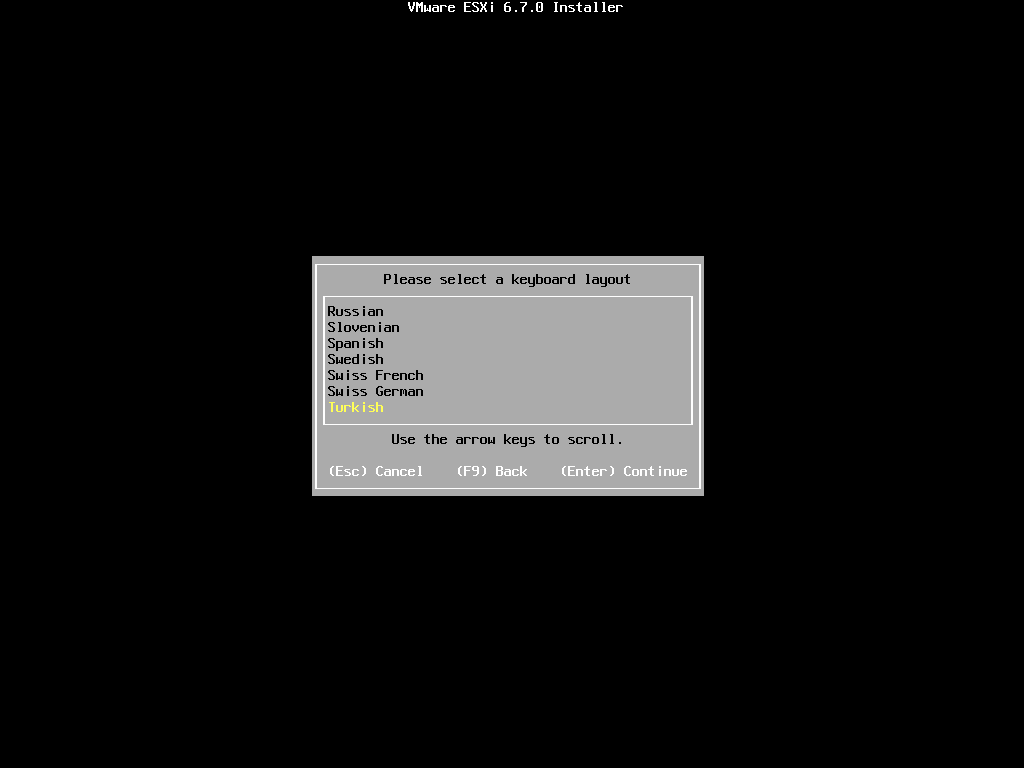
Root parolası belirliyoruz. Parolayı belirledikten sonra Enter tuşuna basarak devam ediyoruz.
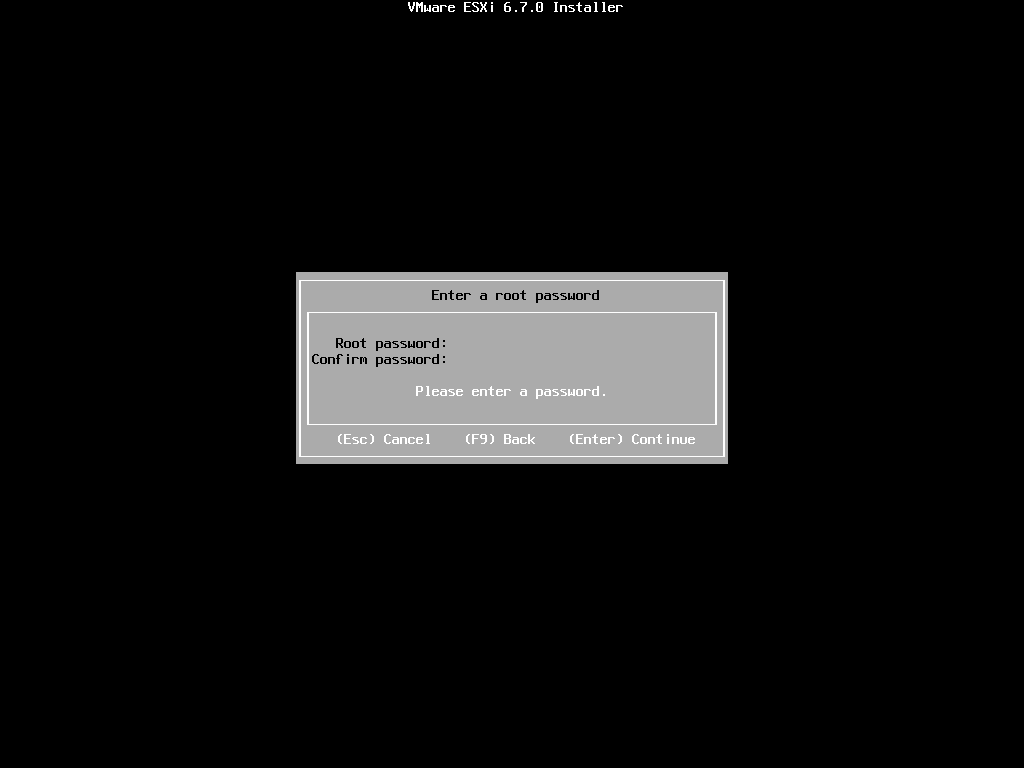
Diskin üzerine kurulum yapılacağı için uyarı veriyor. F11 tuşuna basarak devam ediyoruz.
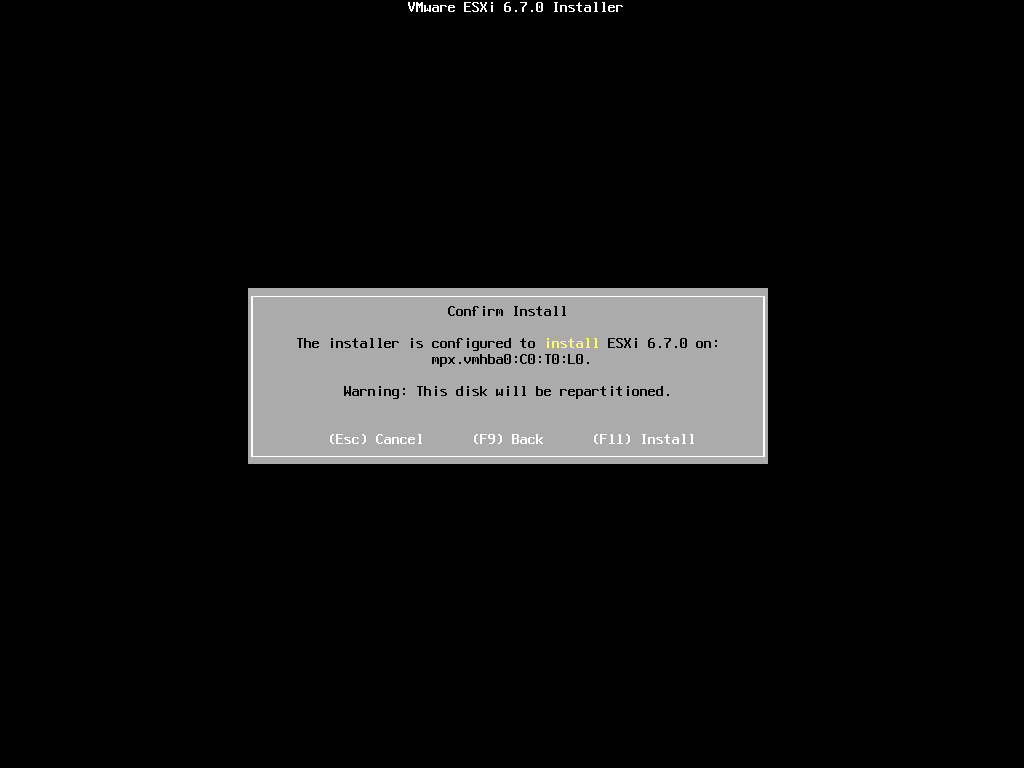
Son olarak kurulumu onaylıyoruz ve kurulum başlıyor.
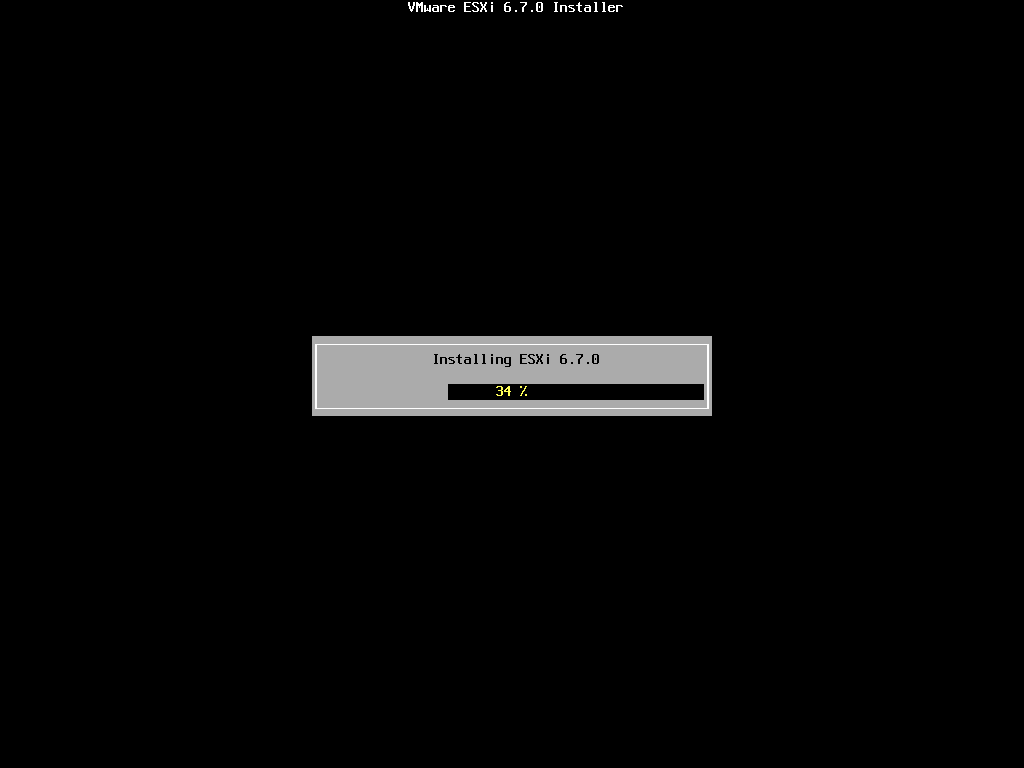
Son olarak kurulumu onaylıyoruz ve Enter tuşuna basarak devam ediyoruz.
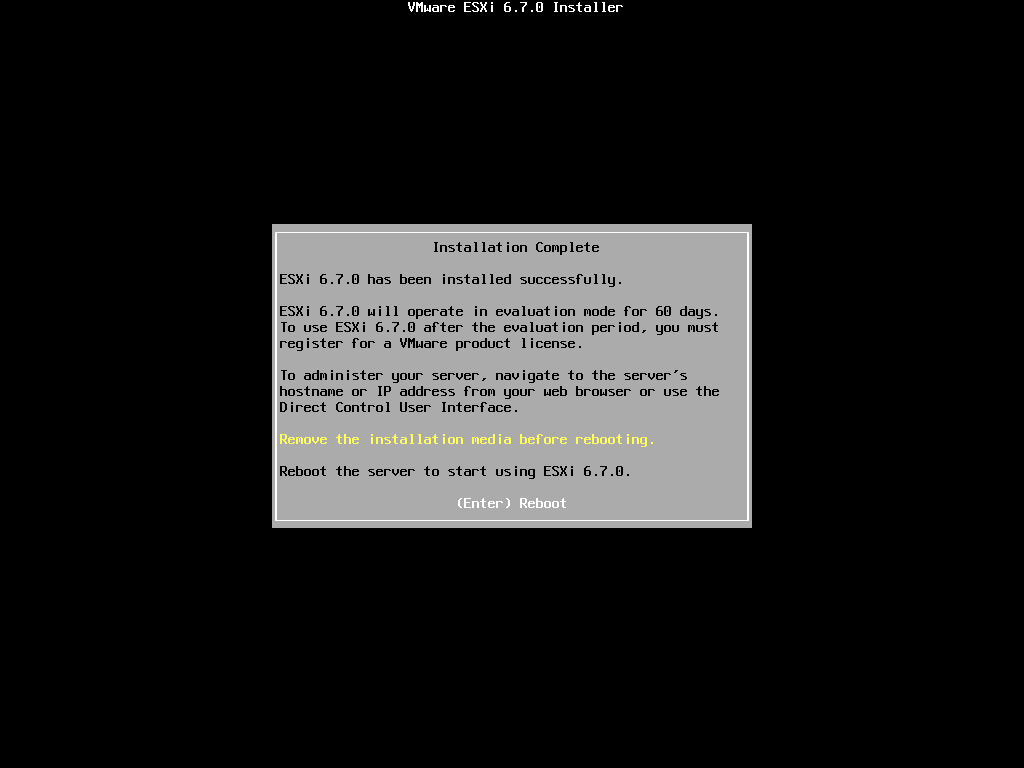
Artık makinemiz başarılı bir şekilde kuruldu ve yeniden başlatılacak.
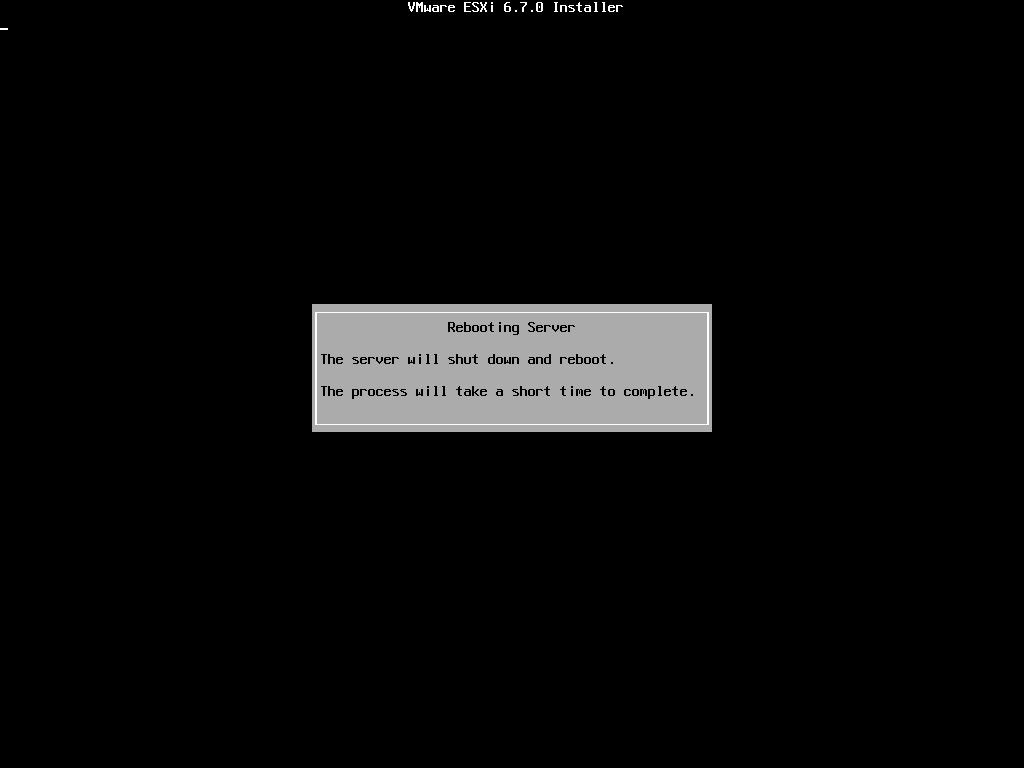
İlk kurulumda F2 tuşuna basarak ESXi 6.7 ayarlarını yapmamız gerekebilir. DHCP üzerinden ip alınan durumlarda F2 tuşuna basarak ayarlarımızı genel olarak gerek yoktur.
Kurulum tamamlandığında aşağıdaki gibi bir ekran karşımıza gelecektir. Bu ekran gelmişse kurulum başarılı olmuş demektir.
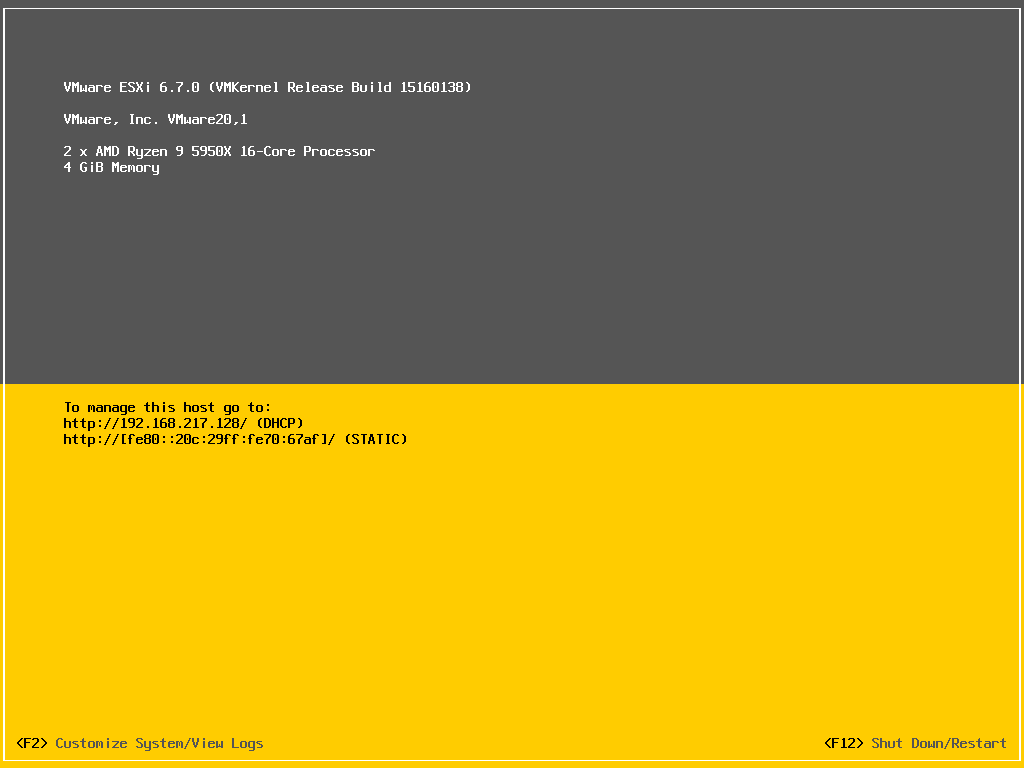
Size verdiği ip adresi üzerinden ESXi Host arayüzüne erişebilirsiniz.
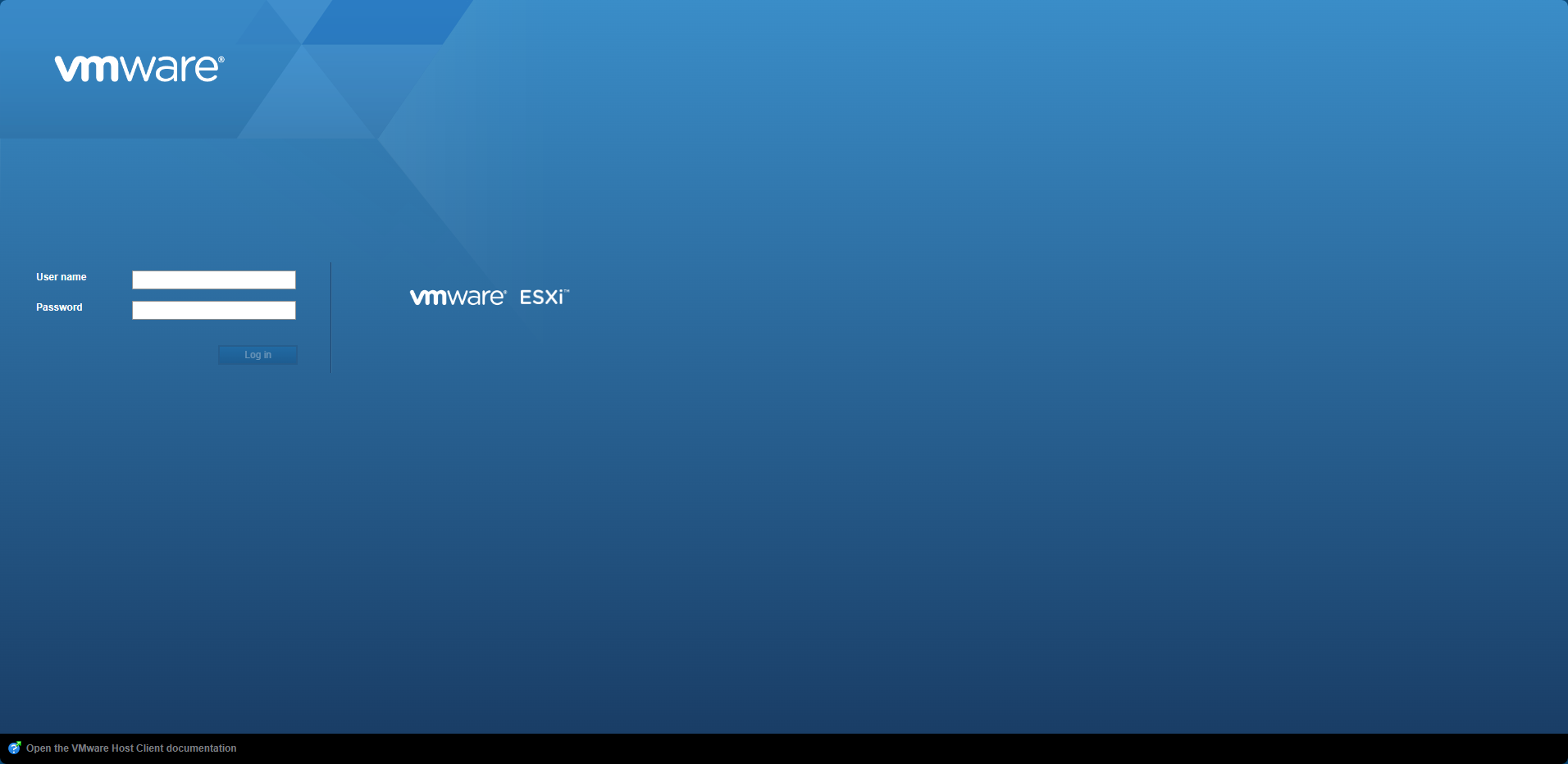
Belirlediğiniz bilgiler ile giriş yaptıktan hemen sonra ise gerekli yönetimsel işlevleri yapabilirsiniz.
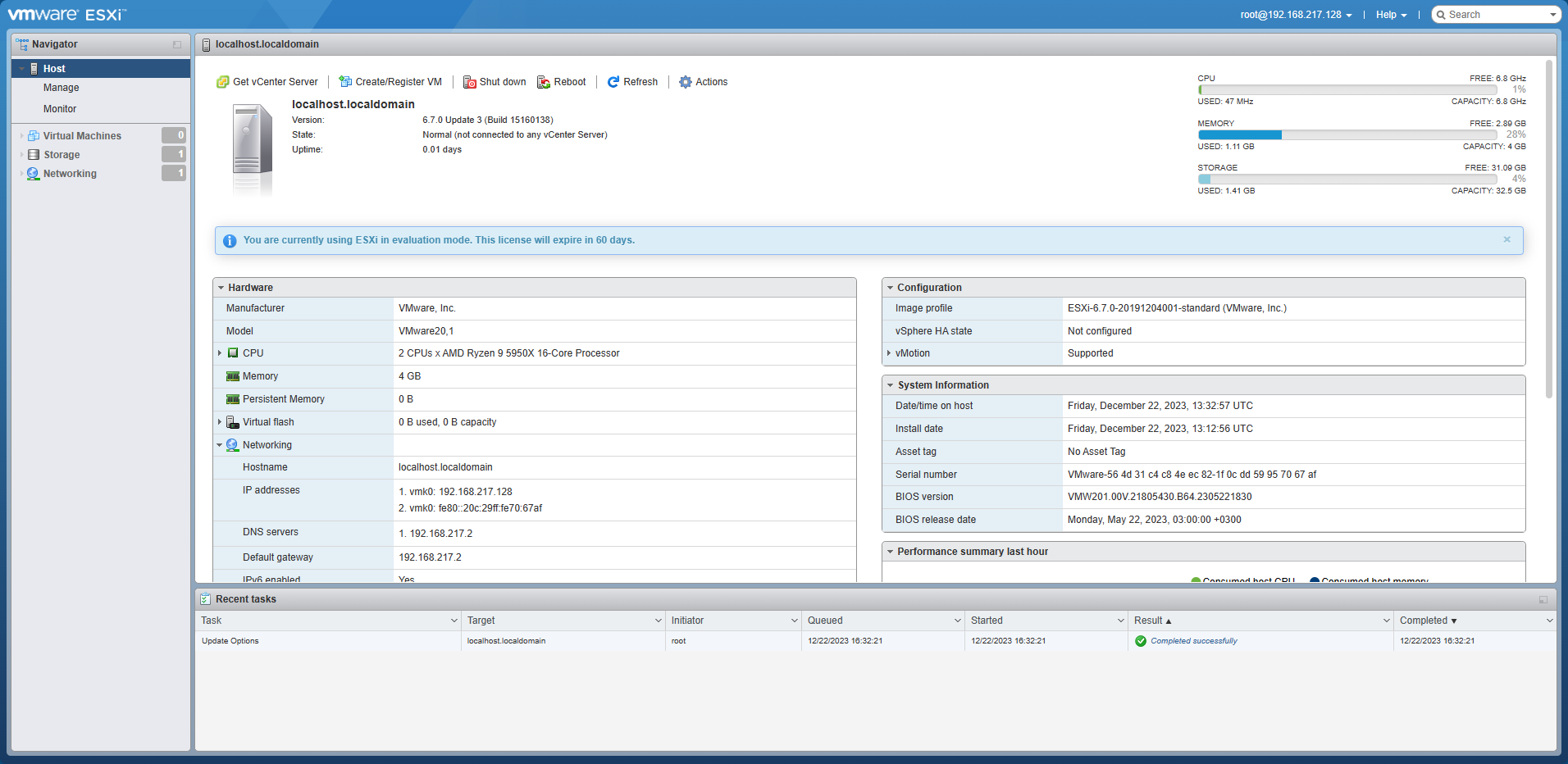
Bu anlatım yapılırken Vmware Workstation kullanılmıştır, sunucu kurulumları ile bire bir aynıdır sadece network ve disk yapılandırması değişiklik göstermektedir.